ምን ማወቅ
- በ Dock (በማያ ገጹ ስር ያሉ አዶዎች)፣ አፕሊኬሽኑን ሁለቴ ጠቅ ያድርጉ። እንዲሁም Launchpad ፣ አግኚ ፣ ወይም መተግበሪያዎችን በ Dock ውስጥ ይጠቀሙ።
- የቅርብ እቃዎች: አፕል አዶን ከላይ በግራ ጥግ ላይ > ይምረጡ የቅርብ እቃዎች > ለመክፈት ሁለቴ ጠቅ ያድርጉ።
- ስፖትላይት: በማያ ገጹ አናት ላይ ማጉያ መነጽር ን ይጫኑ > የመተግበሪያ ስም ያስገቡ > ለመክፈት ሁለቴ ጠቅ ያድርጉ።
ይህ መጣጥፍ እንዴት መተግበሪያዎችን በMacOS ውስጥ ከዶክ፣ የቅርብ ጊዜ እቃዎች እና ስፖትላይት ማስጀመር እንደሚቻል ያብራራል።
ከዶክ
በማክ ስክሪን ስር ያለው ረጅሙ የአዶ አዶዎች Dock በ Dock ውስጥ ያሉ መተግበሪያዎችን ጠቅ ማድረግ የማስጀመሪያው ቀዳሚ ዘዴ ነው። መትከያው የመተግበሪያዎችን ሁኔታም ያሳያል-ለምሳሌ፣ እየሮጡ ወይም የእርስዎን ትኩረት የሚፈልጉ። የመትከያ አዶዎች እንዲሁ በአፕል ሜል ውስጥ ስንት ያልተነበቡ የኢሜይል መልዕክቶች እንዳሉዎት፣ የማህደረ ትውስታ ሀብት አጠቃቀምን የሚያሳዩ ግራፎች (የእንቅስቃሴ ማሳያ) ወይም የአሁኑ ቀን (ቀን መቁጠሪያ) ያሉ መተግበሪያ-ተኮር መረጃዎችን ማሳየት ይችላሉ።
አፕል Dockን በነባሪ በጥቂት መተግበሪያዎች ይሞላል። እነዚህ በተለምዶ Finder፣ Mail፣ Safari (ነባሪው የድር አሳሽ)፣ እውቂያዎች፣ የቀን መቁጠሪያ፣ ፎቶዎች እና የስርዓት ምርጫዎች ያካትታሉ።
በአግኚው ውስጥ ያለውን አዶ ወደ መትከያው በመጎተት መተግበሪያን ወደ Dock ማከል ይችላሉ። በዙሪያው ያሉት የዶክ አዶዎች ቦታ ለመስራት ከመንገድ ይንቀሳቀሳሉ. አንዴ የመተግበሪያ አዶ በዶክ ውስጥ ከታየ አዶውን ጠቅ በማድረግ መተግበሪያውን ማስጀመር ይችላሉ።
እንዲሁም አንድ መተግበሪያ ከዶክ ላይ አዶውን ከዶክ ወደ ዴስክቶፕ በመጎተት በጭስ ጢስ ይጠፋል።
አፕን ከ Dock ማስወገድ መተግበሪያውን አያራግፈውም።
አንድ መተግበሪያን ከመትከያው ለማስወገድ ቁጥጥር+ ጠቅ ያድርጉ ወይም ቀኝ-ጠቅ ያድርጉ ለማስወገድ የሚፈልጉት የመተግበሪያ አዶ። በብቅ ባዩ ምናሌ ውስጥ አማራጮች > ከዶክ አስወግድ ይምረጡ።
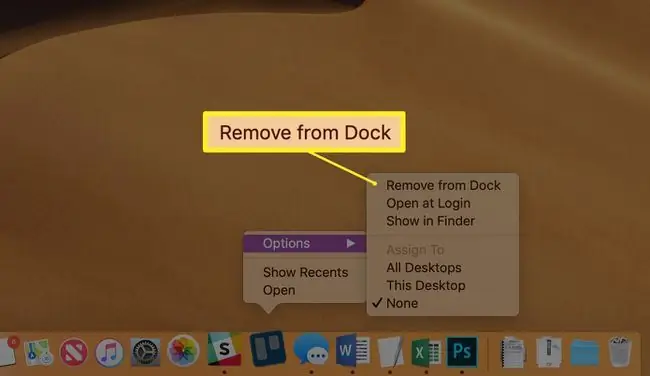
ከቅርብ ጊዜ እቃዎች ዝርዝር
የአፕል ሜኑ(በማሳያው ላይኛው ግራ ጥግ ላይ ያለውን የአፕል አዶ) ይክፈቱ እና የቅርብ ጊዜ ዕቃዎችንን ይምረጡ። ከዚያ ሁሉንም በቅርብ ጊዜ ያገለገሉ መተግበሪያዎችን፣ ሰነዶችን እና አገልጋዮችን ያያሉ። ከዝርዝሩ ውስጥ ሊደርሱበት የሚፈልጉትን ንጥል ይምረጡ።
ይህ በተደጋጋሚ ጥቅም ላይ የዋሉ እቃዎች ዝርዝር አይደለም፣ነገር ግን በቅርብ ጊዜ ጥቅም ላይ የዋሉ እቃዎች ዝርዝር አይደለም - ስውር ግን ጠቃሚ ልዩነት።
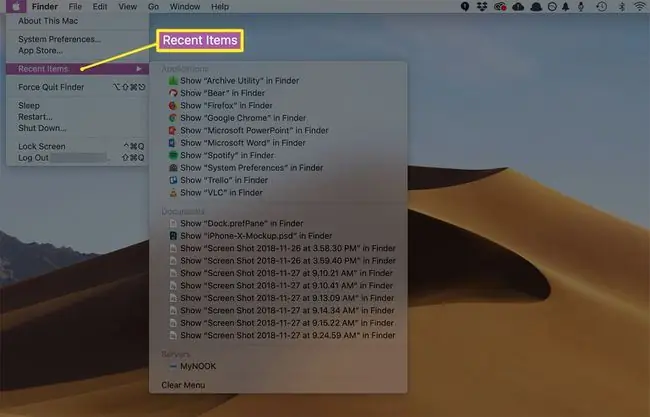
Lanchpad በመጠቀም
Launchpad ከዊንዶውስ ጀምር ሜኑ እና እንደ አይፎን እና አይፓድ ባሉ የiOS መሳሪያዎች ላይ ከሚጠቀሙት መተግበሪያ ማስጀመሪያ ጋር ተመሳሳይ ነው። በ Dock ውስጥ Launchpadን ጠቅ ማድረግ (በተለምዶ ከግራ በኩል ያለው ሁለተኛው አዶ Dockን ካልጠረጠሩ በስተቀር) በእርስዎ Mac ላይ ለተጫኑ ሁሉም መተግበሪያዎች ትልቅ አዶዎች። ሊጎትቷቸው፣ በአቃፊዎች ውስጥ ሊያስቀምጧቸው ወይም በሌላ መንገድ እንደፈለጋቸው ማስተካከል ይችላሉ። የመተግበሪያ አዶን ጠቅ ማድረግ የተጎዳኘውን ፕሮግራም ያስጀምራል።
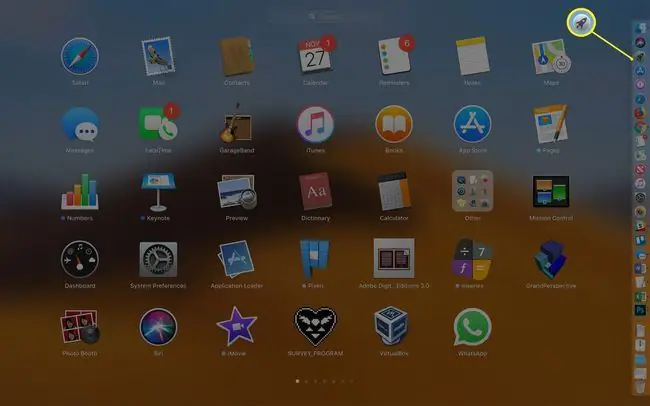
Launchpad በ Dock ውስጥ ማግኘት አልተቻለም? በቀላሉ ከ መተግበሪያዎች አቃፊ ወደዚያ ይጎትቱት።
ከመተግበሪያዎች አቃፊ
አፕን ለመክፈት በጣም ቀላሉ እና ቀጥተኛው መንገድ የ መተግበሪያዎች አቃፊን ከፍተው የሚፈልጉትን መተግበሪያ ጠቅ ማድረግ ነው። እሱን ለማግኘት ከ Dock (ብዙውን ጊዜ ከግራ የመጀመሪያው አዶ ነው) አግኚውንን ይክፈቱ።
አግኚ የሚከፍትበት ሌላ መንገድ፡ የዴስክቶፕ ባዶ ቦታ ላይ ጠቅ ያድርጉ።
ከአግኚው ጎ ሜኑ ውስጥ መተግበሪያዎችን ይምረጡ እና ከዚያ መክፈት የሚፈልጉትን መተግበሪያ ይምረጡ።
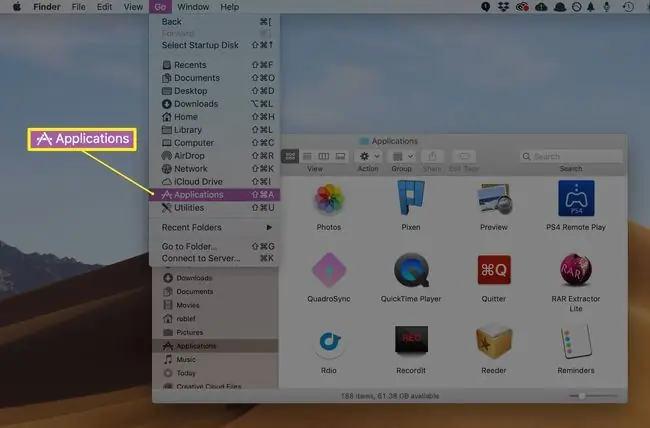
Spotlightን በመጠቀም
ማክኦኤስ አፕሊኬሽኑን በስም እንዲፈልጉ እና በመቀጠል ስፖትላይት በመጠቀም ፕሮግራሙን ያስጀምሩት ፣ አብሮ የተሰራ ከበርካታ አካባቢዎች የሚገኝ የፍለጋ ስርዓት።
ወደ ስፖትላይትን ለመድረስ ቀላሉ መንገድ ከምናሌው አሞሌ ነው - በማሳያዎ ላይኛው ክፍል ላይ የሚሄደው። ትንሽ የማጉያ መነፅር አዶን ጠቅ ያድርጉ እና የስፖትላይት መፈለጊያ መስክ ይታያል። የዒላማውን መተግበሪያ ሙሉ ወይም ከፊል ስም ያስገቡ እና ስፖትላይት ጽሑፉን በሚያስገቡበት ጊዜ ያገኘውን ያሳያል። ከተቆልቋይ ዝርዝር ውስጥ መተግበሪያን ለመጀመር ሁለቴ ጠቅ ያድርጉት።
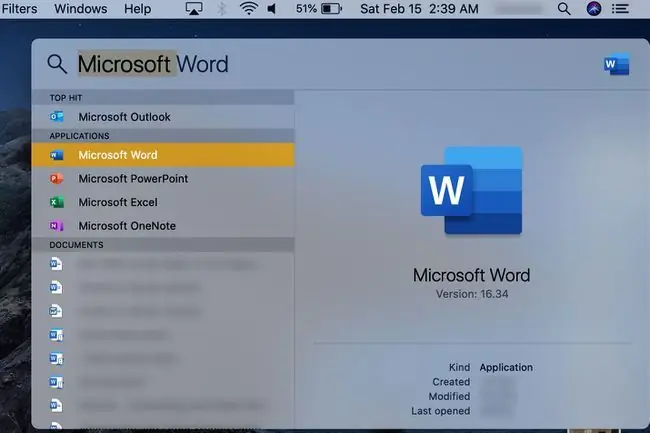
ጉርሻ፡ የመተግበሪያ አዶን በዶክ ውስጥ እንዴት ማቆየት እንደሚቻል
በ Dock-የሌለውን መተግበሪያ ከጀመሩ ከ አፕሊኬሽኖች አቃፊ ወይም ከ ይበሉ። የቅርብ ጊዜ ነገሮች ዝርዝር-ማክኦኤስ የመተግበሪያውን አዶ ወደ Dock ያክላል ይህ ግን ጊዜያዊ ነው፣ነገር ግን አዶው ከ Dock ይጠፋል።ማመልከቻውን ሲያቆሙ።
የመተግበሪያውን አዶ በ Dock ለማቆየት፣ መቆጣጠሪያ+ ጠቅ ያድርጉ ወይም በቀኝ መዳፊት ጠቅ ያድርጉ አዶውን በ Dock ላይ አፕሊኬሽኑ እየሰራ ነው። በብቅ ባዩ ምናሌ ውስጥ አማራጮች > Keep in Dock። ይምረጡ።






